
【2024】Mayaでのアニメーションのレンダリング手順をわかりやすく解説
Mayaでアニメーションを制作したあと、実際の映像に仕上げるにはレンダリングの操作を行う必要があります。一般的にはMayaに標準搭載されているArnoldを活用してレンダリングを行うことになりますが、操作方法がやや難しいため、どのようにレンダリングを行えば良いのか手順がわからない方も少なくないでしょう。また、レンダリングの設定を誤ってしまうと、せっかくイメージ通りの映像ができても、高品質な状態で公表することが難しくなってしまいます。
今回は、Mayaでレンダリングを行う手順や、MayaのレンダリングにArnoldがおすすめの理由について詳しく解説します。レンダリングの操作がわからず悩んでいる方は、ぜひ参考にしてみてください。
アニメーションのレンダリングとは
まずはアニメーションの「レンダリング」ということばの定義を確認しましょう。
アニメーションのレンダリングは、3DCGにおいて、モデルやシーンを最終的な動画に変換するプロセスのことを意味します。制作した3Dモデルの形状、テクスチャ、照明、カメラアングルなどの情報をもとに、コンピュータが光の反射や影、質感などを計算し、リアルな映像を生成します。
アニメーション制作では、キャラクターや背景をレンダリングして連続するフレームを生成し、動画として組み合わせることでアニメーションが完成します。そのため、計算量が膨大であり、高品質な映像を生成するには高性能なハードウェアや専用ソフトウェアが必要です。
レンダリングの質を意識し時間をかけることは大切ですが、映像の用途や目的に合わせて最適なバランスに調整することもアニメーションのレンダリングには必要不可欠となります。
Mayaのアニメーションレンダリングで行えること
Mayaは、3DCG制作に必要な機能が余すことなく搭載されているプロ向けのソフトウェアです。そのため、Mayaのレンダリングでは、照明、影、質感などの要素を調整し、フォトリアルな映像を作成することもできますし、キャラクターやオブジェクトを美しく描写し、トゥーンアニメーションのような雰囲気を演出することもできます。
また、現実では表現が難しい反射効果や液体シミュレーションのレンダリングも実現可能です。カメラアングルや視点の設定を行うと、ビデオカメラでは撮影が困難なアングルで映像を制作することもできます。
Mayaにはこれらの高性能な機能が搭載されていますが、忘れてはならないのがパソコンのスペックです。もしくは、クラウドレンダリングサービスを活用してパソコンのスペックを補うなどの工夫が必要になります。
MayaとBlenderではどっちのレンダリングがおすすめ?
MayaとBlenderはどちらも優れた3Dソフトウェアですが、用途や好みにより異なります。Mayaは産業界で広く使用され、プロのアニメーション制作に向いているソフトウェアです。Pixerやスタジオジブリのアニメーションなど数々のスタジオで活用されています。
一方、Blenderは無料でありながら強力な機能を持ち、個人や小規模プロジェクトに適しています。とはいえ、Blenderは企業や個人から募金という形で資金を集めており、開発が進んだことで以前よりはユーザビリティが非常に高いサービスとなりました。Blender公式のYouTubeに掲載されているフルアニメーションCG映像を見ると、そのクオリティの高さがわかります。

画像引用元:Blender公式
レンダリングに関しては、MayaはV-RayやArnoldなどの高品質レンダラーとの統合が強みであり、BlenderはCyclesやEeveeなど独自のレンダラーによって素早くレンダリングができます。
レンダリングのクオリティにおいてはMayaに搭載されているArnoldレンダラーに軍配が上がりますが、そこまで高いレベルの映像を求めていない場合は、Blenderを活用した方がコストを抑えて映像を制作できます。
Mayaでアニメーションのレンダリングを行うならArnoldがおすすめ
Mayaでアニメーションでレンダリングを行う場合は、Arnoldの利用がおすすめです。ここでは、アニメーションのレンダリングでArnoldを活用するメリットを4つ解説します。
動作が安定している
Arnoldは動作が非常に安定しています。Mayaとの連携性が高く、高品質な映像を安定してレンダリングできます。プロの制作環境でも広く利用され、信頼性が高いソフトとされています。
設定に時間がかからない
Arnoldは設定項目がシンプルで、時間がかからず高いレベルの映像を制作できます。直感的なインターフェースでシーンを調整しレンダリングできます。具体的には、照明調整、カメラ設定、物体の反射効果、透過性の調整などを直感的に操作できます。
パストレーシングで効率的にレンダリングができる
パストレーシングによる高品質レンダリングが可能であることもArnoldの魅力です。Arnoldはパストレーシング(モンテカルロ法)に強みを持つアルゴリズムを採用しており、リアルな光の挙動や影、反射を精緻かつ素早く再現できます。
レンダリングにかかった時間を記載してくれる
Arnoldはレンダリングにかかった時間を詳細に表示してくれるため、どの部分がレンダリング時間の短縮に必要かがわかります。時間を管理しつつ高い品質の映像を制作することが求められる3DCGの現場で重宝されるでしょう。
MayaのアニメーションレンダリングでArnoldを使う注意点
Mayaのアニメーションでレンダリングを行う際は、注意しなければならないポイントがあります。ここでは、MayaのアニメーションレンダリングでArnoldを使う注意点を2つ紹介します。
画面が暗転することがある
MayaのアニメーションレンダリングでArnoldを使用する場合、画面が暗転する現象が発生することがある点には注意が必要です。Arnoldのレンダリングプロセスが照明を正確に計算するために、一時的に画面が暗くなることがあります。
そして、制作された映像を確認してみると、一部分が暗転してしまっていることがあります。この場合、主に次のような理由が考えられます。
- ライトの設定が誤っている
- 法線の方向が不適切
- ポリゴンの設定が誤っている
- マテリアルの設定が誤っている
- カラーの設定が誤っている
それぞれの設定方法を見直すことで、問題を解決することができるでしょう。
オブジェクトの配置の仕方によっては正しくレンダリングされないことがある
オブジェクトの配置や位置関係によっては、うまくレンダリングできないことがあるため注意が必要です。特に、複雑なシーンや重なる部分が多い映像の場合、干渉してしまいがちです。
そして、うまく計算できないことによって影や反射が不自然になる可能性があります。これを回避するには、オブジェクトの間隔や配置を調整し、レンダリングの前にシーンを注意深く確認することが重要です。テストでレンダリングしたり、シーンの最適化に時間をかけたりすることで、品質の高いアニメーションを制作できるでしょう。
Mayaでアニメーションのレンダリングを行う詳しい手順
次に、Mayaでアニメーションのレンダリングを行う詳しい手順について解説します。
レンダリングの事前準備を行う
Mayaでアニメーションのレンダリングを行う際は、事前準備をしておいてください。事前準備では、次のような設定を調整します。
- シーンの整理: シーン内のオブジェクトやカメラ、ライトを整理します。必要なオブジェクトのみを含むようにし、不要な要素を非表示または削除します。
- カメラの設定:レンダリングに使用するカメラを選択します。適切なアングルやフレーム範囲を設定しましょう。
- レンダリング設定の調整:レンダリング設定ウィンドウを開き、解像度、フレームレート、出力フォーマットを指定します。解像度は1280×720ピクセル以上、フレームレートは24fps〜30fps程度、出力フォーマットはMP4もしくはMOVがおすすめです。
- プレビューレンダリング:レンダリング前に一部のフレームをプレビューレンダリングし、映像の品質と要素の配置を確認します。必要に応じて調整を行いましょう。
これらのポイントを調整すれば、レンダリングの事前準備が完了です。
レンダラーを選択する
次に、レンダリングを行うためにレンダラーを設定します。
レンダラーを設定する場合、まず、メニューバーから「ウィンドウ(Window)」 > 「設定/プラグインマネージャ(Settings/Preferences)」 > 「プラグインマネージャ(Plugin Manager)」を選択してウィンドウを開きましょう。
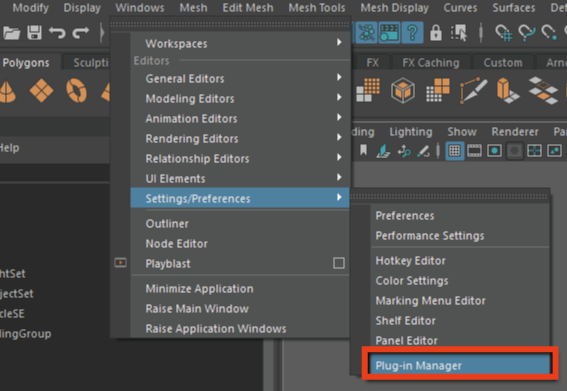
続いて、プラグインマネージャー内で利用可能なレンダラーを検索します。Arnoldを使用する場合は、選択してチェックボックスをオンにします。
標準搭載ではないレンダラーを活用する場合は、Arnoldの部分を任意のレンダラーに変更してチェックを入れます。
シーンを設定する
続いて、シーンを設定します。カメラと照明の配置、マテリアル設定、オブジェクトとカメラのアニメーション、リグとエフェクトの追加などを行います。
レンダリングを実行する
設定が完了したら、実際のレンダリングを行います。Mayaでレンダリングを行うには、Arnoldだとしても高いスペックのパソコンが必要不可欠となります。
具体的には、Maya公式サイトで公開されているMayaの動作環境に記載されているスペックのパソコンを用意することが重要です。
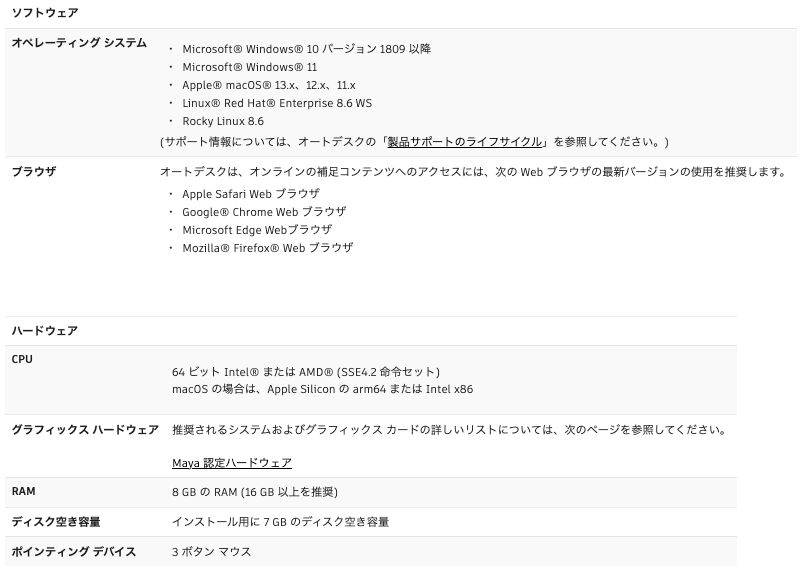
参照:Maya公式
もしくは、クラウドレンダリングサービスを活用してレンダリング時間を短縮する工夫が求められます。
Mayaでアニメーションのレンダリングを行うならRender Poolがおすすめ
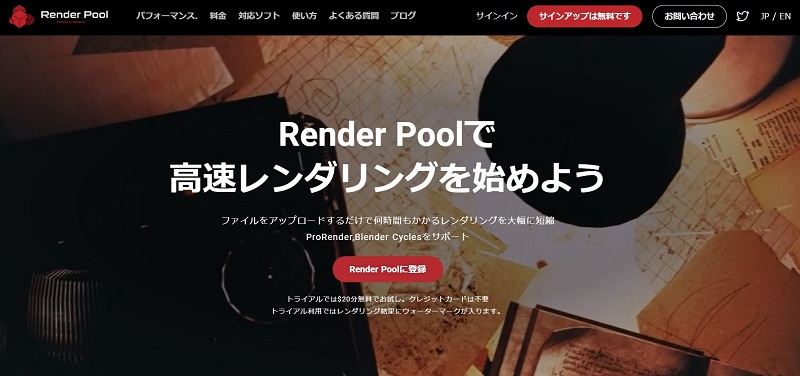
Mayaでアニメーションをレンダリングする場合、レンダリングに多くの時間がかかってしまうことがあります。その場合、クラウドレンダリングサービスを活用することで、パソコンのスペックに依存することなく高品質なレンダリングが実現できます。
中でも、当社モルゲンロットが提供するクラウドレンダリングサービス「Render Pool」は非常にコストパフォーマンスの高いサービスであり、アニメーション制作を行うプロアマチュアの方まで、幅広いユーザーに人気のサービスとなっています。ここでは、Render Poolの特徴を3つ紹介します。
コストを抑えてレンダリングできる
Render Poolは、1分3円の低コストでレンダリングを行えるサービスです。「レンダリングにお金をかけるのってどうなの?」と疑問を持つ方もいるかもしれませんが、1分たったの3円で素早くレンダリングができる上、パソコンのスペックに依存しないことは大きな魅力ではないでしょうか?
たとえば、映像用に1台100万円を超えるパソコンを購入するよりも、10万円ほどのパソコンでモデリングを行い、Render Poolを利用してレンダリングを行った方がコストを抑えられます。
作業時間を短縮できる
Render Poolのクラウドサーバーには1,000台以上の高性能サーバーが用意されているため、時間がかかるレンダリングもスムーズに行うことができます。
具体的には、パソコンのローカルレンダリングでは292時間かかった映像を約15時間でレンダリングした実績があります。270時間以上の短縮に成功した映像はこちらですので、ぜひ参考にしてみてください。
引用元:Render Pool公式
マシンパワーの不足によるクラッシュが起きない
Render Poolはクラウドレンダリングサービスなので、マシンパワーの影響を受けません。そのため、ローカル環境でクラッシュしてしまうほど容量の大きい映像でもRender Poolならクラッシュすることはありません。
マシンパワーに不安を抱えている方は、Render Poolの利用を検討してみてください。
まとめ
Mayaでレンダリングを行う手順や、MayaのレンダリングにArnoldがおすすめの理由について詳しく解説しました。
Mayaでレンダリングを行う場合、操作方法に悩むことがあるかもしれません。今回紹介した内容を参考に、自分の求めるクオリティの映像を制作できるよう設定を行ってみてください。